HL-4040CN
FAQ & Fehlerbehebung |
Es werden automatisch beide Seiten des Papiers bedruckt.
Richtlinien für das beidseitige Bedrucken von Papier
- Ist das Papier sehr dünn, kann es leicht knittern.
- Wenn das Papier gewellt ist, richten Sie es gerade aus, und legen Sie es dann wieder in das Papierfach oder das Mehrzweckfach ein
- Falls das Papier nicht korrekt eingezogen wird, ist es vielleicht gewellt. Nehmen Sie das Papier heraus und glätten Sie es.
- Bei Verwendung der manuellen Duplex-Funktion ist es möglich, dass Papierstaus auftreten oder die Druckqualität beeinträchtigt ist.
- Stellen Sie sicher, dass die hintere Abdeckung vollständig geschlossen ist.
- Stellen Sie sicher, dass das Papierfach vollständig in den Drucker eingesetzt ist.
- Wenn das Papier gewellt ist, richten Sie es aus und legen Sie es wieder in das Papierfach ein.
- Sie sollten Normalpapier, Recyclingpapier oder dünnes Papier verwenden. Verwenden Sie KEIN Bond-Papier.
Für Windows®-Benutzer:
Manuelles 2-seitiges Drucken (Duplex) aus dem Papierfach
-
Wählen Sie im Druckertreiber die Registerkarte Erweitert , klicken Sie auf das Symbol Duplex, und wählen Sie dann den Druckmodus Manueller Duplexdruck aus. Wählen Sie auf der Registerkarte Grundeinstellungen die Papierquelle als Tray1aus.
-
Senden Sie die Daten an den Drucker.
Der Drucker druckt automatisch alle geradzahligen Seiten zuerst auf einer Seite des Papiers.
- Nehmen Sie die gedruckten Seiten mit geraden Nummern aus dem Ausgabefach, und legen Sie sie mit der zu bedruckenden Seite (leere Seite) nach unten in das Papierfach ein. Befolgen Sie die Anweisungen auf dem Computerbildschirm.
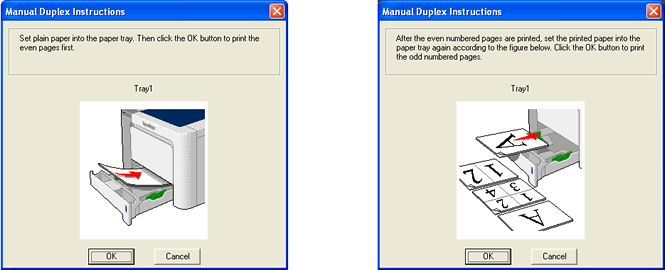
-
Der Drucker druckt nun automatisch alle ungeraden Seiten auf der anderen Seite des Papiers.
- Wenn Sie die Papierquelle als automatische Auswahl auswählen, legen Sie die gedruckten Seiten mit geraden Nummern in das MP-Fach ein
- Wenn Sie Papier in das Papierfach einlegen, leeren Sie zuerst das Fach Legen Sie anschließend die gedruckten Seiten mit der bedruckten Seite nach oben in das Fach ein. (Legen Sie die gedruckten Seiten nicht oben auf einen Stapel unbedrucktes Papier.)
Manuelles 2-seitiges Drucken (Duplex) aus dem Mehrzweckfach
Bevor Sie die Blätter wieder in das Mehrzweckfach einlegen, müssen Sie sie begradigen, da sonst Papierstaus auftreten können.
-
Wählen Sie im Druckertreiber die Registerkarte Erweitert , klicken Sie auf das Symbol Duplex, wählen Sie dann den Druckmodus Manueller Duplexdruck aus, und wählen Sie dann auf der Registerkarte Grundeinstellungen die Papierquelle als MP-Fachaus.
- Legen Sie das Papier mit der zu bedruckenden Seite nach oben in das Mehrzweckfach ein. Befolgen Sie die Anweisungen auf dem Computerbildschirm. Wiederholen Sie diesen Schritt, bis Sie alle geradzahligen Seiten gedruckt haben.
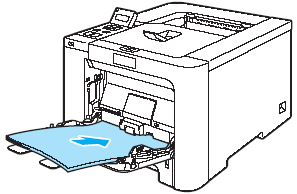
-
Nehmen Sie die gedruckten Seiten mit geraden Nummern aus dem Ausgabefach, und legen Sie sie in derselben Reihenfolge wieder in das Mehrzweckfach ein Legen Sie das Papier mit der zu bedruckenden Seite (die leere Seite) nach oben. Befolgen Sie die Anweisungen auf dem Computerbildschirm.
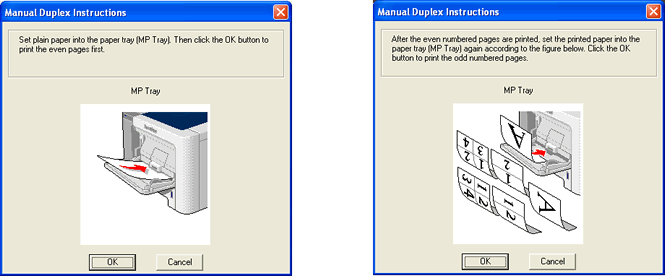
-
Der Drucker druckt nun automatisch alle ungeraden Seiten auf der anderen Seite des Papiers.
Papierausrichtung für manuellen 2-seitigen Druck (Duplex)
Der Drucker druckt zuerst die zweite Seite.
Wenn Sie 10 Seiten auf 5 Blatt Papier drucken, wird die Seite 2 und dann die Seite 1 auf dem ersten Blatt gedruckt. Es wird Seite 4 und dann Seite 3 auf dem zweiten Blatt gedruckt. Es wird Seite 6 und dann Seite 5 auf dem dritten Blatt gedruckt, und so weiter.
Beim manuellen 2-seitigen Druck (Duplex) muss das Papier wie folgt in das Papierfach eingelegt werden:
Für das Papierfach:
-
Legen Sie die zu bedruckende Seite mit der bedruckten Seite nach unten, wobei sich die Vorderkante (oben) des Papiers an der Vorderseite des Fachs befindet
-
Um auf der zweiten Seite zu drucken, legen Sie das Papier mit der bedruckten Seite nach oben, wobei sich die Vorderkante (oben) des Papiers an der Vorderseite des Fachs befindet
-
Wenn Briefkopfpapier verwendet wird, legen Sie das Papier mit der Überschrift nach oben an der Vorderseite des Fachs in das Fach ein
- Um auf der zweiten Seite zu drucken, legen Sie die Überschrift mit der bedruckten Seite nach unten an die Vorderseite des Fachs
Für das Mehrzweckfach (Mehrzweckfach):
-
Legen Sie die zu bedruckende Seite mit der bedruckten Seite nach oben und der Vorderkante (Oberseite) des Papiers zuerst ein.
-
Um auf der zweiten Seite zu drucken, legen Sie das Papier mit der bedruckten Seite nach unten und der Vorderkante (oben) nach oben.
-
Wenn Briefkopfpapier verwendet wird, legen Sie es mit der Überschrift nach unten und zuerst ein.
- Um auf der zweiten Seite zu drucken, legen Sie die Überschrift mit der bedruckten Seite nach oben und zuerst ein.
Für Mac OS® X 10,3 oder höher:
-
Wählen Sie Papierhandhabung.
- Wählen Sie ungerade nummerierte Seiten und drucken, und wählen Sie dann geradzahlige Seiten und drucken.

-
Wenn Briefkopfpapier verwendet wird, legen Sie es mit der Überschrift nach unten und zuerst ein.
-
Um auf der zweiten Seite zu drucken, legen Sie das Papier mit der bedruckten Seite nach unten und der Vorderkante (oben) nach oben.
-
Wenn Briefkopfpapier verwendet wird, legen Sie das Papier mit der Überschrift nach oben an der Vorderseite des Fachs in das Fach ein
-
Um auf der zweiten Seite zu drucken, legen Sie das Papier mit der bedruckten Seite nach oben, wobei sich die Vorderkante (oben) des Papiers an der Vorderseite des Fachs befindet
